Word文档中有时会出现空白的地方却怎样都删除不了,也不知道什么原因,鼠标怎么也点击不出来,究竟是什么原因呢?大概是设置了分页符吧,那么,分页符怎么删除?这篇文章为大家运用了两种方式去删除分页符 。
方式一:显示/隐藏段落标记删除分页符
【分享删除分页符的方法步骤 word怎么删除分页符】首先在文档的“开始”栏,找到“显示/隐藏段落标记”,勾选后,文档中的“…………分页符…………”就会显示出来,将它们一一删除即可 。
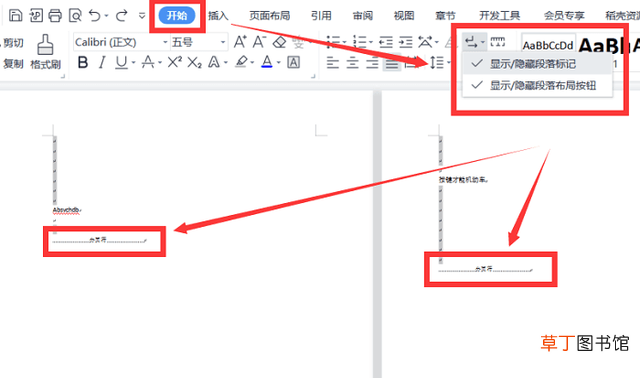
文章插图
方式二:查找替换删除分页符
步骤一:在文档的“开始”栏找到“查找替换”,在弹出的“查找和替换”的对话框中,“查找”一栏,点击“特殊格式”,选择“手动分页符” 。
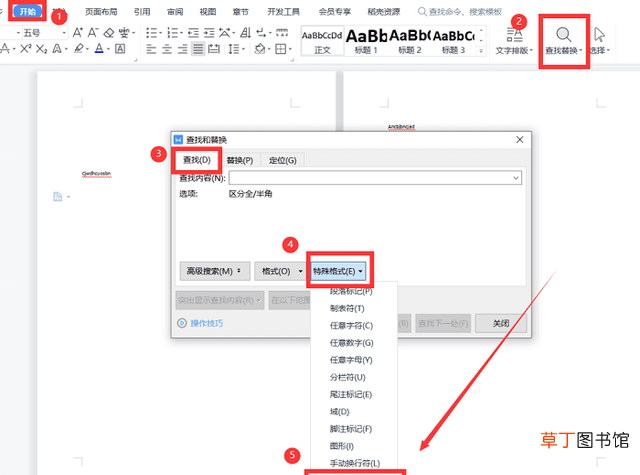
文章插图
步骤二:完成查找的步骤后,切换到“替换”,最后点击“全部替换”即可 。
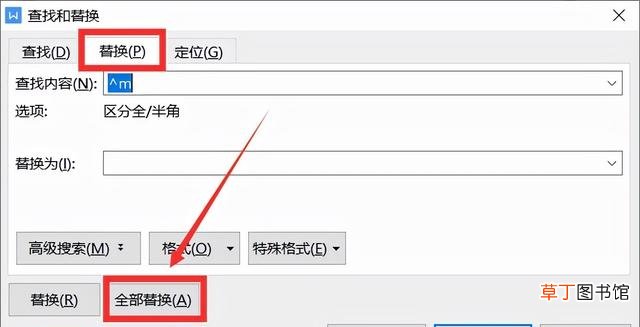
文章插图
分页符怎么删除?对于隐藏掉分页符的设置的文档中是无法肉眼看到分页符的存在的,所以首先要将分页符显示出来,后方可进行删除,以上就是总结的两种删除分页符的方式,肯定可以帮助到大家!
推荐阅读
- 共享网络的操作步骤分享 通过USB如何共享手机流量
- 星途璀璨属性攻略 璀璨星途怎么分解造型
- 崩坏三怎么分解超限武器 崩坏三超限武器不能分解
- 璀璨星途如何分解,星途璀璨怎么加体力
- 2020体育中考评分标准 中考评分标准一目了然
- 音箱系统是怎么构成的 音响系统的五大组成部分
- 孕妇吃无花果的好处分享 孕妇吃无花果对胎儿有好处吗
- 信用卡申请办理流程分享 怎么开通信用卡
- 分享未婚族戴戒指指南 不婚戴戒指戴哪个手指
- 分享实时动态查看飞机准航班方法 怎样查航班实时动态查询










